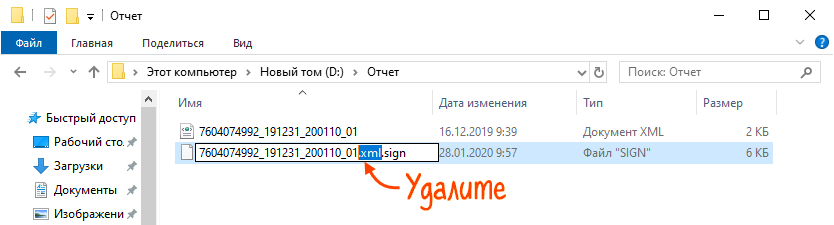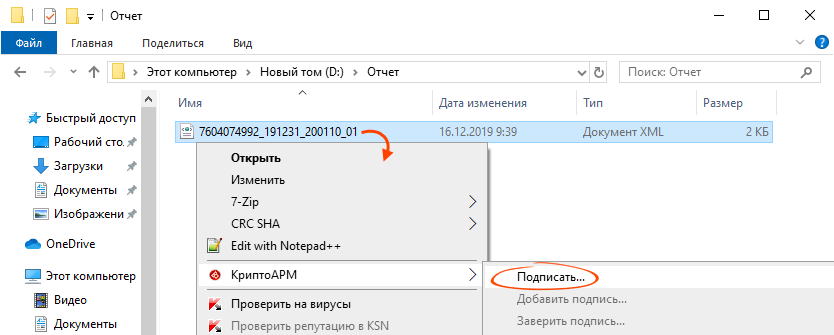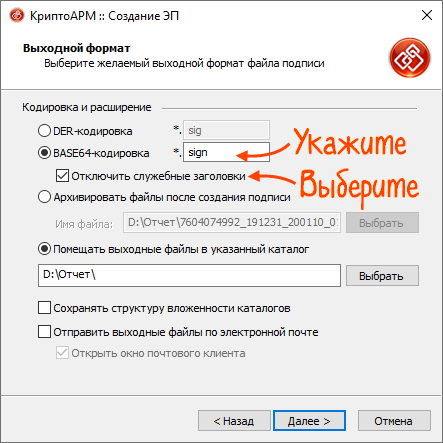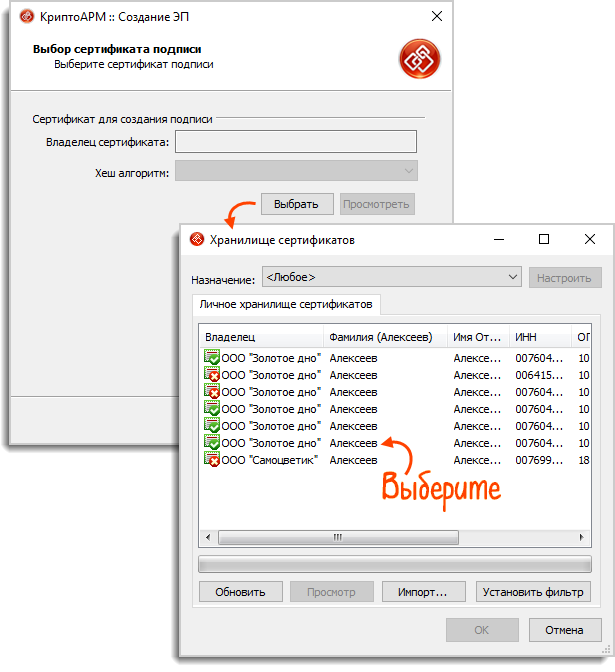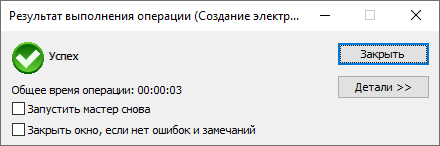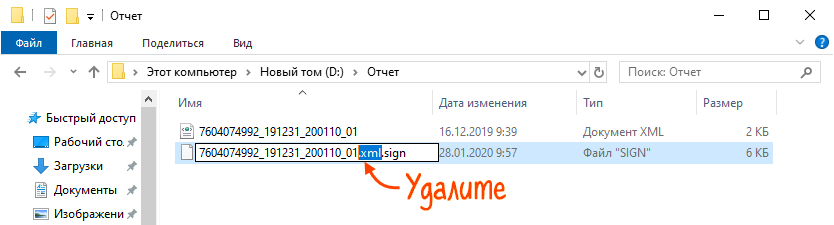Для работы на государственных порталах, электронных торговых площадках, в различных информационных системах может потребоваться программа КриптоАРМ. Она позволяет шифровать и подписывать файлы, создавать отсоединенную ЭП. Каждая система предъявляет свои требования к загружаемым документам: расширению, кодировке, сертификатам получателей и прочее.
Разберем, как зашифровать и подписать файл в программе КриптоАРМ версии 5.4, на примере отчета для портала ФСРАР и ГОЗ (Минобороны).
Участники алкогольного рынка (оптовики, розничные продавцы и производители алкогольной продукции) обязаны сдавать отчетность в ФСРАР. Подробнее читайте в статье «Росалкогольрегулирование».
Отчет в формате *.xml, шифруется и подписывается прикрепленной ЭП. После этого файл с расширением *.xml.sig.zip.enc загружается на портал ФСРАР. Порядок действий зависит от версии приложения.
Организации, которые выполняют государственный оборонный заказ (ГОЗ) Минобороны, должны отчитываться об исполнении контракта. Если у компании есть военное представительство — ежемесячно, не позднее 10 числа месяца, следующего за отчетным. Все остальные — в течение десяти дней со дня получения запроса Министерства обороны.
Отчет в формате *.xml подписывается отсоединенной электронной подписью и передается в Минобороны на флеш-накопителе.
- Сертификат ЭП, которым будете подписывать документ, установите в хранилище «Личные», а корневой — в «Доверенные корневые центры сертификации».
- Кликните правой кнопкой мыши и выберите «КриптоАРМ/Подписать».
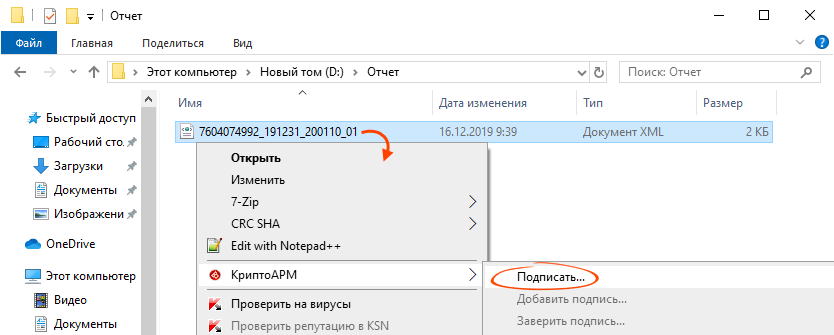
- Пройдите первые два шага мастера, нажимая «Далее» и ничего не меняя.
- В окне «Выходной формат» выберите «BASE64-кодировка» и укажите расширение *.sign.
- Установите флаг «Отключить служебные заголовки». Нажмите «Далее».
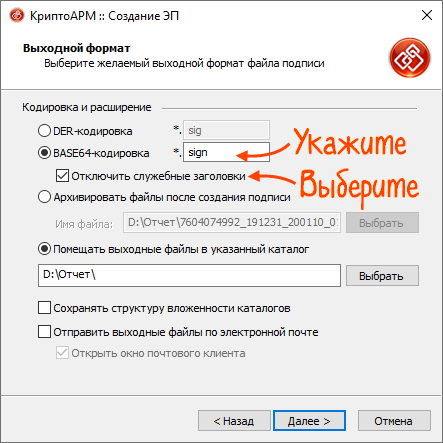
- Установите флаги «Сохранить подпись в отдельном файле» и «Включить время создания подписи». Все остальные снимите. Нажмите «Далее».

- Выберите сертификат и нажмите «Далее», затем «Готово».
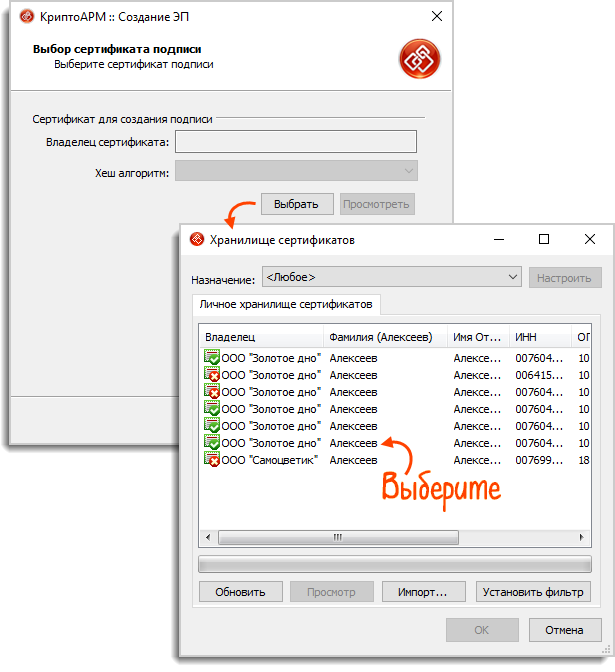
- Дождитесь сообщения об успешном выполнении операции.
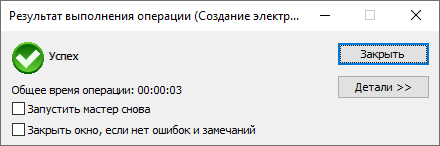
- В каталоге рядом с исходным документом появится файл отсоединенной подписи. Удалите из его названия «xml». Оба файла запишите на флеш-накопитель и передайте в Министерство обороны.